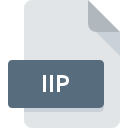
IIPファイル拡張子
ThinAnywhere Configuration Format
-
DeveloperThinAnywhere, Inc
-
Category
-
人気3 (3 votes)
IIPファイルとは何ですか?
IIPは、一般的にThinAnywhere Configuration Formatファイルに関連付けられているファイル拡張子です。 ThinAnywhere Configuration Format形式は、ThinAnywhere, Incによって開発されました。 IIPファイル形式は、 Windowsシステムプラットフォームにインストールできるソフトウェアと互換性があります。 IIPファイルは、1305データベースにリストされている他のファイル拡張子と同様に、設定ファイルカテゴリに属します。 IIPファイルをサポートする最も人気のあるソフトウェアはThinAnywhereです。 ThinAnywhereソフトウェアはThinAnywhere, Inc.によって開発されました。公式ウェブサイトでは、IIPファイルまたはThinAnywhereソフトウェアプログラムに関する詳細情報を見つけることができます。
IIPファイル拡張子をサポートするプログラム
次のリストは、IIP互換プログラムを特徴としています。 IIPファイルは、モバイルを含むすべてのシステムプラットフォームで検出されますが、それぞれがそのようなファイルを適切にサポートする保証はありません。
IIPファイルを開くには?
特定のシステムでIIPファイルを開くときに問題が発生する理由は複数あります。 明るい面では、 ThinAnywhere Configuration Formatファイルに関連する最も発生している問題は複雑ではありません。ほとんどの場合、専門家の支援がなくても迅速かつ効果的に対処できます。 以下は、ファイル関連の問題の特定と解決に役立つガイドラインのリストです。
手順1.ThinAnywhereソフトウェアをインストールする
 IIPファイルを開いて操作する際の問題は、おそらく、マシンに存在するIIPファイルと互換性のある適切なソフトウェアがないことに関係しています。 この問題の解決方法は非常に簡単です。 ThinAnywhereをダウンロードして、デバイスにインストールします。 ページの上部には、サポートされているオペレーティングシステムに基づいてグループ化されたすべてのプログラムを含むリストがあります。 ThinAnywhereをインストールしてダウンロードする最も安全な方法は、開発者のWebサイト(ThinAnywhere, Inc.)にアクセスし、提供されたリンクを使用してソフトウェアをダウンロードすることです。
IIPファイルを開いて操作する際の問題は、おそらく、マシンに存在するIIPファイルと互換性のある適切なソフトウェアがないことに関係しています。 この問題の解決方法は非常に簡単です。 ThinAnywhereをダウンロードして、デバイスにインストールします。 ページの上部には、サポートされているオペレーティングシステムに基づいてグループ化されたすべてのプログラムを含むリストがあります。 ThinAnywhereをインストールしてダウンロードする最も安全な方法は、開発者のWebサイト(ThinAnywhere, Inc.)にアクセスし、提供されたリンクを使用してソフトウェアをダウンロードすることです。
ステップ2.最新バージョンのThinAnywhereを持っていることを確認します
 オープニングIIPのファイルに問題がまださえThinAnywhereをインストールした後に発生した場合、あなたがソフトウェアの古いバージョンを持っている可能性があります。開発者のWebサイトで、ThinAnywhereの新しいバージョンが利用可能かどうかを確認してください。 ソフトウェア開発者は、アプリケーションの新しいバージョンとともに既にサポートしている形式の代わりに新しい形式を導入することがあります。 ThinAnywhereがIIPでファイルを処理できない理由は、ソフトウェアが古いためかもしれません。 ThinAnywhereの最新バージョンは後方互換性があり、ソフトウェアの古いバージョンでサポートされているファイル形式を処理できます。
オープニングIIPのファイルに問題がまださえThinAnywhereをインストールした後に発生した場合、あなたがソフトウェアの古いバージョンを持っている可能性があります。開発者のWebサイトで、ThinAnywhereの新しいバージョンが利用可能かどうかを確認してください。 ソフトウェア開発者は、アプリケーションの新しいバージョンとともに既にサポートしている形式の代わりに新しい形式を導入することがあります。 ThinAnywhereがIIPでファイルを処理できない理由は、ソフトウェアが古いためかもしれません。 ThinAnywhereの最新バージョンは後方互換性があり、ソフトウェアの古いバージョンでサポートされているファイル形式を処理できます。
ステップ3.ThinAnywhereをIIPファイルに割り当てる
ThinAnywhere(最新バージョン)をインストールした後、それがIIPファイルを開くデフォルトのアプリケーションとして設定されていることを確認してください。 ファイル形式をデフォルトのアプリケーションに関連付けるプロセスは、プラットフォームによって詳細が異なる場合がありますが、基本的な手順は非常に似ています。

Windowsでデフォルトのアプリケーションを変更する
- マウスの右ボタンでIIPをクリックすると、オプションを選択するメニューが表示されます
- → を選択します
- 最後の手順は、オプションを選択して、ThinAnywhereがインストールされているフォルダーへのディレクトリパスを指定することです。 あとは、常にこのアプリを使ってIIPファイルを開くを選択し、をクリックして選択を確認するだけです。

Mac OSでデフォルトのアプリケーションを変更する
- IIPファイルを右クリックして、「 情報」を選択します
- [ 開く ]オプションを見つけます-非表示の場合はタイトルをクリックします
- リストから適切なプログラムを選択し、[ すべて変更... ]をクリックして確認します。
- 前の手順に従った場合、次のメッセージが表示されます。この変更は、拡張子がIIPのすべてのファイルに適用されます。次に、 進むボタンをクリックしてプロセスを完了します。
ステップ4.IIPに欠陥がないことを確認する
前の手順の指示に従っても問題が解決しない場合は、問題のIIPファイルを確認する必要があります。 ファイルにアクセスできないことは、さまざまな問題に関連している可能性があります。

1. 問題のIIPがコンピューターウイルスに感染していないことを確認します
IIPがウイルスに感染していることが判明した場合、これが原因でアクセスできなくなる可能性があります。 IIPファイルとコンピューターをスキャンして、マルウェアやウイルスを探します。 IIPファイルはマルウェアに感染していますか?ウイルス対策ソフトウェアによって提案された手順に従ってください。
2. IIPファイルの構造が損なわれていないことを確認します
IIPファイルが他の誰かから送られてきた場合は、この人にファイルを再送信するよう依頼してください。 ファイルがデータストレージに適切にコピーされておらず、不完全であるため開くことができない可能性があります。 IIP拡張子のファイルのダウンロードプロセスが中断され、ファイルデータに欠陥がある可能性があります。同じソースからファイルを再度ダウンロードします。
3. ログインしているユーザーに管理者権限があるかどうかを確認します。
問題のファイルには、十分なシステム権限を持つユーザーのみがアクセスできる可能性があります。 管理アカウントを使用してログインし、これで問題が解決するかどうかを確認してください。
4. デバイスがThinAnywhereを開くための要件を満たしていることを確認します
オペレーティングシステムは、IIPファイルをサポートするアプリケーションを実行するのに十分な空きリソースを認識する場合があります。実行中のプログラムをすべて閉じて、IIPファイルを開いてみてください。
5. オペレーティングシステムとドライバーの最新の更新があるかどうかを確認します。
最新のシステムとドライバーは、コンピューターをより安全にするだけでなく、 ThinAnywhere Configuration Formatファイルに関する問題を解決することもできます。 使用可能なシステムまたはドライバーのアップデートのいずれかが、特定のソフトウェアの古いバージョンに影響を与えるIIPファイルの問題を解決する可能性があります。
あなたは助けたいですか?
拡張子にIIPを持つファイルに関する、さらに詳しい情報をお持ちでしたら、私たちのサービスにお知らせいただければ有難く存じます。こちらのリンク先にあるフォーム欄に、IIPファイルに関する情報をご記入下さい。

 Windows
Windows 
